Com organitzem tots aquests fils de correu?
HCL Verse afegeix un estil de fil gràfic als missatges de correu que us permet mantenir tot el vostre correu organitzat i fàcilment visible a la vostra safata d'entrada.

Feu clic al control per desactivar els missatges amb fil, en aquest cas la icona canvia de la següent manera:

Quan els missatges amb fils estan activats, els fils amb missatges no llegits apareixen en negreta, mentre que els missatges amb missatges marcats com a prioritat alta reben una icona de signe d'exclamació vermell per identificar-los fàcilment. Els missatges que heu enviat anteriorment s'etiqueten ENVIAT .
Per obrir un fil, només cal que feu-hi clic des de la vista de missatges. El missatge més recent del fil es mostra primer, amb els missatges més antics que apareixen col·lapsats a sota, cadascun amb una capçalera que mostra el remitent, la data d'enviament i les primeres línies del missatge. Podeu desplegar els missatges més antics seleccionant el gir al costat de la capçalera.
A la part superior de cada fil hi ha una capçalera que mostra el tema del fil, els noms dels remitents originals, així com el nombre de missatges no llegits del fil, si n'hi ha.
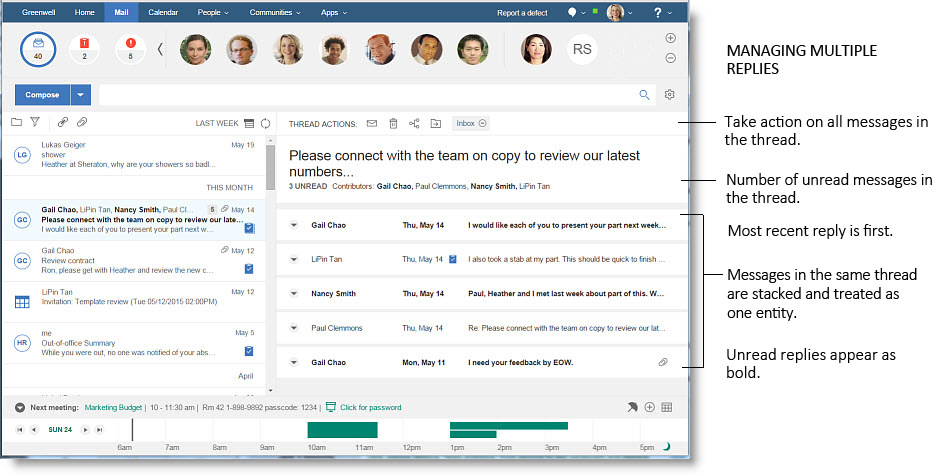
-
Marca-ho tot com a no llegit/llegit
-
Mou-ho tot a la paperera
-
Mou-ho tot a la carpeta
-
Elimina de la carpeta
-
Informe per veure
També podeu realitzar totes les funcions habituals que espereu amb el vostre correu missatge per missatge dins del fil, com ara respondre, reenviar, marcar com a Necessita acció o esperant, i veure la informació d'informe per a les persones del missatge, ja sigui obrint el missatge en si mateix o passant el ratolí per sobre de la seva capçalera a la llista de missatges.
Pots suprimir missatges individuals que formen part d'un fil, però es mouran a la paperera i ja no es mostraran com a part del fil. Si voleu eliminar un missatge de la safata d'entrada, però mantenir-lo com a part del fil, feu servir el botó Elimina de la safata d'entrada . El missatge es traurà de la safata d'entrada, però encara hi podeu accedir des de la carpeta Tots els documents i seguirà formant part de la visualització del fil.